5 إصلاحات نهائية يجب ألا تفوتك بشأن كيفية إصلاح 0xc00d36c4
قد تكون مواجهة مشكلات التشغيل على جهازك تجربة محبطة. وينطبق هذا بشكل خاص عند مواجهة رموز خطأ مربكة مثل 0xc00d36c4. يرتبط هذا الخطأ عادةً بتشغيل الوسائط على أنظمة Windows. وبالتالي، يعطل تجربة المشاهدة أو الاستماع الخاصة بك. ومع ذلك، لا تخف ونحن نتعمق في أسباب هذا الخطأ. وفي الوقت نفسه، نقدم لك دليلاً شاملاً لإصلاح 'هذا الملف غير قابل للتشغيل 0xc00d36c4.' دون مزيد من اللغط، دعونا نبدأ.
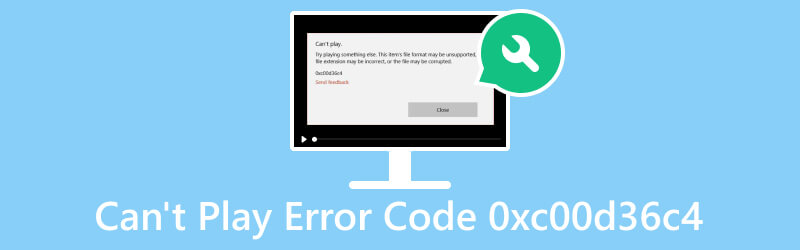
محتوى الصفحة
الجزء 1. لماذا حدث رمز الخطأ 0xc00d36c4
السبب 1. ملفات الوسائط التالفة
أحد الأسباب الشائعة للخطأ 0xc00d36c4 هو تلف ملفات الوسائط. إذا كان المحتوى الذي تحاول تشغيله تالفًا أو مكسورًا، فقد يؤدي ذلك إلى ظهور خطأ التشغيل هذا.
السبب 2. تنسيق ملف الوسائط غير مدعوم لمشغل الوسائط
يحدث هذا عندما يفتقر مشغل الوسائط إلى برامج الترميز الضرورية. أو فشل في التعرف على تنسيق الملف المحدد. وبالتالي، فإنه يمنع فك التشفير والتشغيل الصحيح.
السبب 3. برامج الترميز قديمة/خاطئة
يمكن أن تؤدي برامج الترميز القديمة أو المفقودة إلى مشكلات في التوافق. لأنه يمنع النظام من فك تشفير وتشغيل تنسيقات وسائط معينة.
السبب 4. النوافذ القديمة
في بعض الحالات، قد يؤدي عدم وجود تحديثات Windows الأساسية إلى حدوث مشكلات في التوافق. وبالتالي، يمكن أن يؤدي أيضًا إلى مشكلات في فك التشفير والتشغيل.
السبب 5. مشكلات برنامج التشغيل:
يمكن أن تساهم برامج تشغيل الرسومات والصوت القديمة أو غير المتوافقة في حدوث الخطأ 0xc00d36c4. ونتيجة لذلك، قد تواجه خللاً أثناء تشغيل الوسائط المتعددة.
الجزء 2. كيفية إصلاح رمز الخطأ "يتعذر تشغيل" 0xc00d36c4
لإصلاح 0xc00d36c4 على نظام التشغيل Windows 10 أو إصدارات Windows الأخرى، قمنا بإدراج الحلول الفعالة التي يمكنك تجربتها أدناه:
الحل 1. استخدم Vidmore Video Fix لإصلاح مقاطع الفيديو
إذا كنت تعتقد أن ملف الوسائط الذي تحاول مشاهدته تالف، فلا داعي للذعر. مع وجود العديد من الأدوات المتاحة عبر الإنترنت، نوصي بشدة باستخدامها إصلاح فيديو Vidmore. إنه برنامج متعدد الاستخدامات ويمكن الاعتماد عليه عندما يتعلق الأمر بإصلاح مشكلات الفيديو. باستخدامه، يمكنك إصلاح مقاطع الفيديو التالفة، والتالفة، وغير القابلة للقراءة، والمتقطعة، والمزيد. بالإضافة إلى ذلك، الشيء الجيد هو أن هذه الأداة يمكنها إصلاح مقاطع الفيديو بغض النظر عن مدى تلفها. ومن ثم يسمح لك بإكمال التحرير والتحويل والنقل وما إلى ذلك. علاوة على ذلك، يمكن لهذه الأداة أيضًا إصلاح مقاطع الفيديو المسجلة على الهواتف الذكية وكاميرات الفيديو وما إلى ذلك، والمخزنة على محركات الأقراص الثابتة وUSB والمزيد. وأخيرًا، يضمن البرنامج نسبة نجاح عالية في إصلاح ملفات الفيديو الخاصة بك. لذا، إليك كيفية استخدامه لإصلاح الملف التالف 0xc00d36c4.
الخطوة 1. الحصول على إصلاح فيديو Vidmore عن طريق النقر فوق تنزيل مجاني الزر المقدم أدناه. باستخدام الدليل الذي يظهر على الشاشة، قم بتثبيت البرنامج وانتظر لبضع ثوان. وبعد ذلك، سيتم إطلاقه من تلقاء نفسه.
الخطوة 2. التالي، ستجد اثنين زائد الأزرار الموجودة على واجهة البرنامج. قم بتحميل الملف التالف في الجزء الأيسر. ثم قم بإضافة نموذج ملف ستستخدمه الأداة كمرجع لإصلاح ملف الفيديو الخاص بك. الآن، انقر فوق يصلح اختيار.
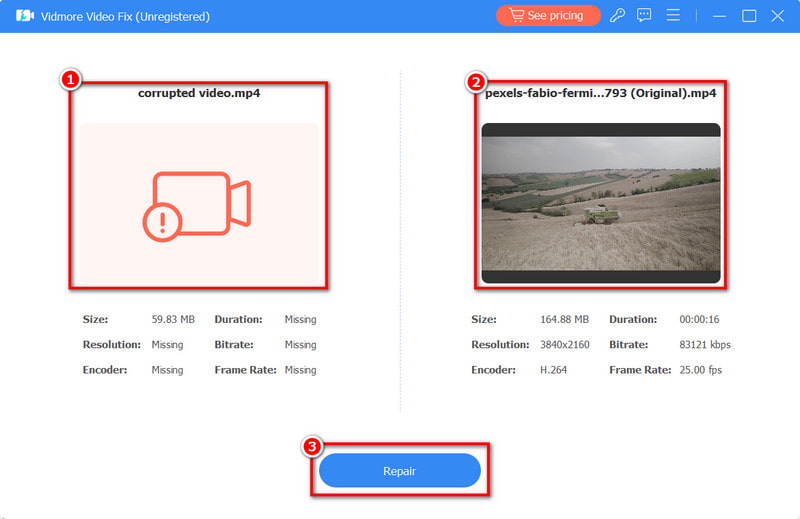
الخطوه 3. انتظر حتى تتم العملية. بعد ذلك، سيتم توجيهك إلى النافذة التالية. ثم يمكنك النقر فوق حفظ زر لحفظ الفيديو الذي تم إصلاحه على جهازك.
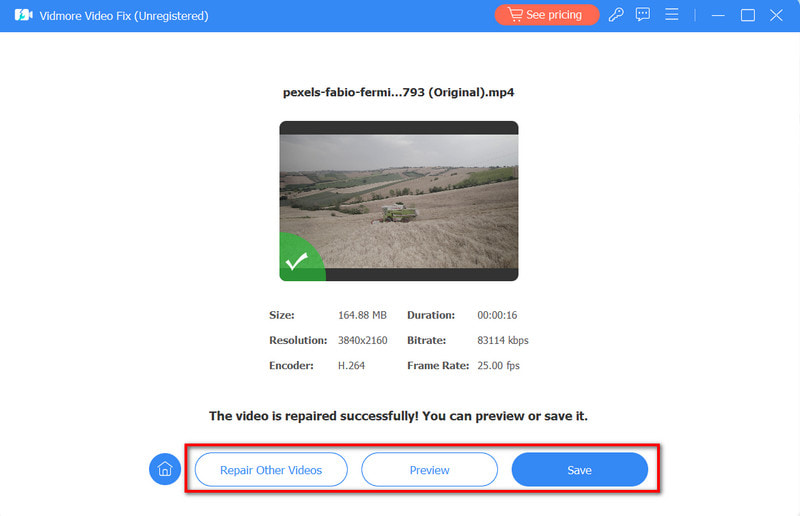
الحل 2. مشغل Vidmore
الآن، إذا كان مشغل الوسائط الخاص بك لا يدعم الفيديو الذي تريد مشاهدته، فقم بتغيير المشغل. إذا كنت بحاجة إلى واحدة، لا مزيد من البحث. مشغل فيدمور هي أداة يمكنك الاعتماد عليها لتشغيل مقاطع الفيديو الخاصة بك. في الواقع، باستخدامه، يمكنك مشاهدة أي مقاطع فيديو تريدها. وهو يدعم العديد من صيغ الفيديو، مثل MP4، MOV، MKV، MPEG، وما إلى ذلك. علاوة على ذلك، يمكنه أيضًا تشغيل ملفات DVD وBlu-ray وISO. علاوة على ذلك، فهي أداة سهلة الاستخدام ويمكن لكل نوع من المستخدمين تعلم كيفية استخدامها بسهولة. للتعرف على كيفية عمل هذه الأداة مع ملفات الفيديو الخاصة بك، إليك الطريقة:
الخطوة 1. ابدأ بالتنزيل مشغل فيدمور على جهاز الكمبيوتر الخاص بك الذي يعمل بنظام Mac أو Windows. قم بتثبيته وانتظر حتى تنتهي العملية. وبعد ذلك سيتم فتحه تلقائيًا.
الخطوة 2. الآن بعد أن وصلت إلى الواجهة الرئيسية للأداة، انقر فوق افتح ملف زر. ثم اختر الملف الذي تحتاجه أو تريد تشغيله.
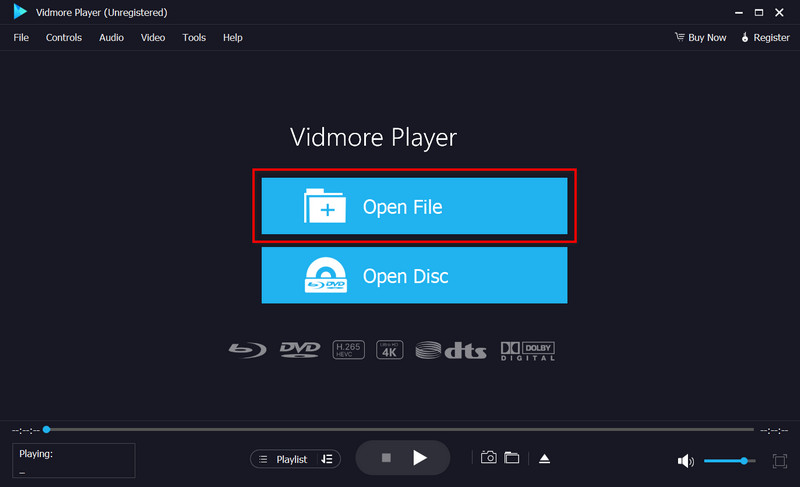
الخطوه 3. وأخيرًا وليس آخرًا، استخدم عناصر التحكم في التشغيل لتخصيص تجربة المشاهدة الخاصة بك. بالإضافة إلى ذلك، يمكنك الاستفادة من لمحة زر لالتقاط لقطات الشاشة للحظاتك المفضلة.
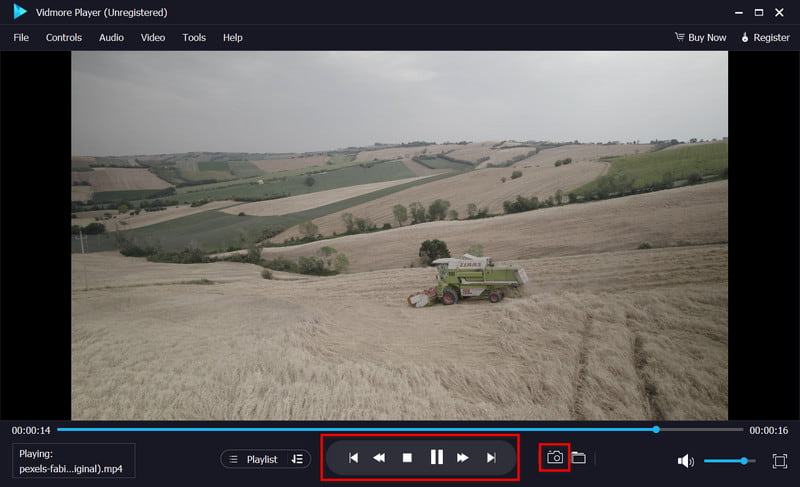
الحل 3. تحديث أو إعادة تثبيت برامج الترميز المفقودة
إذا كانت الحالة الخاصة بك مفقودة أو برامج ترميز قديمة، فيمكنك أيضًا إصلاح هذه المشكلة. طريقة أخرى لمحاولة كيفية إصلاح 0xc00d36c4، تأكد من أن لديك أحدث برامج ترميز الصوت والفيديو. أو فكر في إعادة تثبيتها لحل مشكلات التوافق.
للقيام بذلك، انتقل إلى علامة التبويب أدوات اللاعب. الآن، ابحث عن الخيارات الموجودة ضمن لاعب قسم. بعد ذلك، ابحث عن مربع الاختيار المسمى قم بتنزيل برامج الترميز تلقائيًا > موافق. بعد ذلك، إذا طُلب منك تثبيت برامج الترميز، فقم بذلك عن طريق النقر فوق تثبيت.
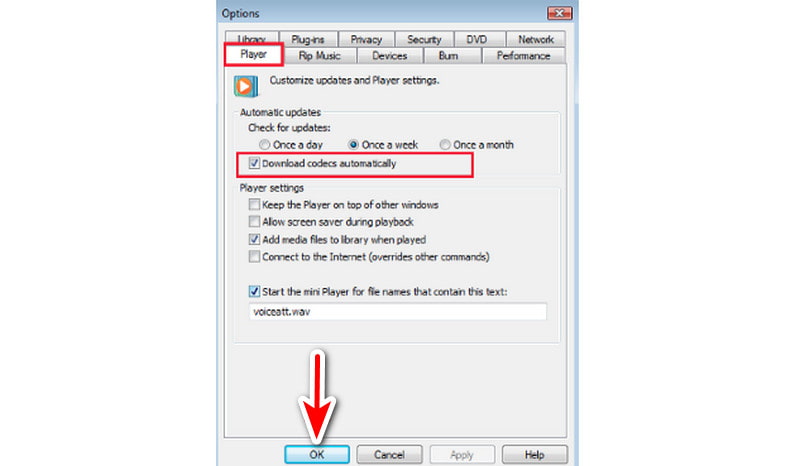
الحل 4. تحديث Windows
كما ذكرنا سابقًا، من الممكن أن يؤدي نظام Windows الحالي الذي تستخدمه إلى حدوث مشكلات في التوافق. إذا كان الأمر كذلك، فتأكد من تحديث Windows عن طريق تثبيت آخر التحديثات.
لتثبيت التحديثات، انقر فوق بداية ويجد إعدادات. الآن، اختر التحديث والأمن وانقر تحديثات ويندوز. بعد ذلك، انقر فوق تحقق من وجود تحديثات زر. ثم تحقق مما إذا كانت هناك تحديثات متوفرة وقم بتثبيتها.
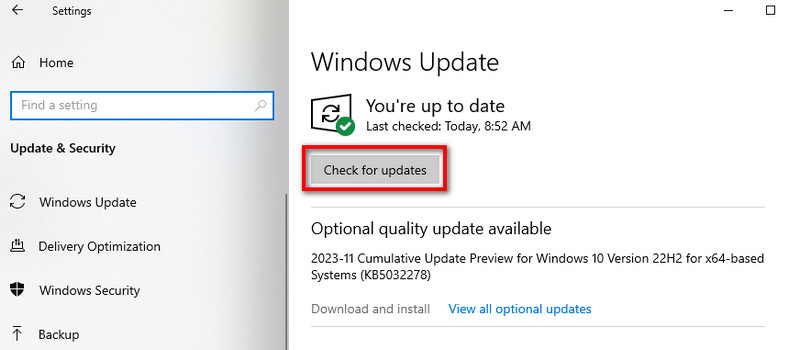
الحل 5. تحديث برامج تشغيل الصوت
من الضروري أيضًا تحديث برامج تشغيل الصوت لديك. وبهذه الطريقة، يمكنك التأكد من قدرتهم على فك تشفير ملفات الوسائط وتشغيلها بشكل صحيح. إذا حدث الخطأ بسبب برامج تشغيل الصوت لديك، فما عليك سوى تحديثه.
الآن، للقيام بذلك، انقر بزر الماوس الأيمن على بداية زر وحدد مدير الجهاز. ابحث عن وقم بتوسيع يبدو, فيديو, وأجهزة التحكم في الألعاب قسم. ثم انقر بزر الماوس الأيمن على جهاز الصوت الخاص بك. وأخيراً قم باختيار تحديث السائق.
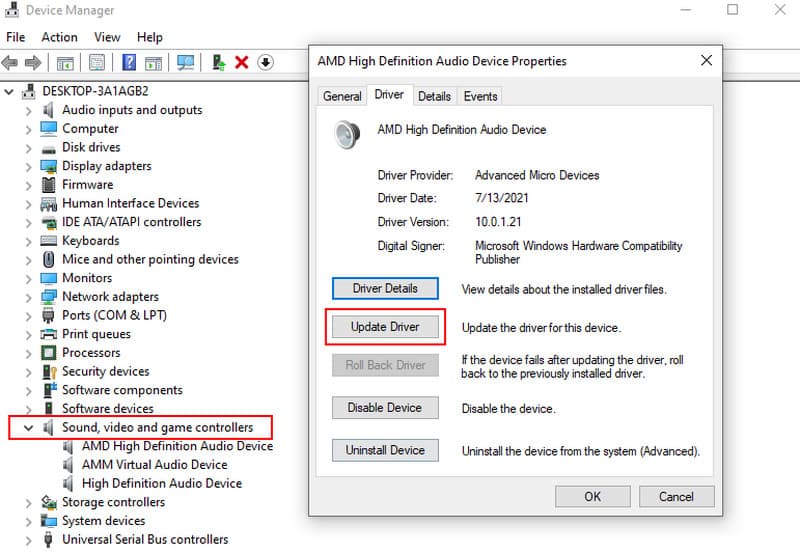
الجزء 3. الأسئلة الشائعة حول رمز الخطأ لا يمكن تشغيل 0xc00d36c4
كيف أقوم بإصلاح 0xc00d36c4 MP3؟
هناك الكثير من الحلول التي يمكنك تجربتها لإصلاح هذه المشكلة. يمكنك محاولة تحديث أو إعادة تثبيت برامج تشغيل الصوت. تأكد أيضًا من تثبيت برنامج الترميز بشكل صحيح وتحقق من وجود ملفات MP3 التالفة. بالإضافة إلى ذلك، فكر في استخدام مشغل وسائط موثوق. وأخيرا، يمكنك تحويل تنسيق MP3 للتوافق.
لماذا الملف الخاص بي غير قابل للتشغيل؟
قد يكون الملف تالفًا، وقد تكون برامج الترميز غير المتوافقة مفقودة. قد تكون هناك أيضًا مشكلات في برامج تشغيل الصوت. وهكذا تحقق من سلامة الملف. ثم تأكد من تثبيت برامج الترميز الضرورية. أخيرًا، قم بتحديث برامج تشغيل الصوت لحل المشكلة.
لماذا لا يتم تشغيل بعض ملفات MP3؟
هناك في الواقع العديد من الأسباب لعدم تشغيل بعض ملفات MP3. تتضمن الأسباب المحتملة الملفات التالفة أو برامج الترميز غير المتوافقة أو مشكلات في مشغل الوسائط.
خاتمة
في النهاية، تلك هي الطرق التالية لإصلاح لا يمكن تشغيل 0xc00d36c4. يمكن أن تكون تجربة ذلك أمرًا شاقًا في البداية. ومع ذلك، باتباع خطوات استكشاف الأخطاء وإصلاحها المذكورة أعلاه، يمكنك حل المشكلة بكفاءة. الآن، إذا واجهت تلفًا في ملف الفيديو الخاص بك، فحاول استخدام إصلاح فيديو Vidmore لإصلاحه. إنها أداة يمكن الاعتماد عليها وتوفر نسبة نجاح عالية في إصلاح أخطاء الفيديو. ومع ذلك، إذا كنت تواجه صعوبة في التعامل مع مشغل الفيديو الخاص بك، فهناك أيضًا حل لهذه المشكلة. وهذا من خلال مشغل فيدمور. باستخدامها، مهما كانت مقاطع الفيديو الموجودة لديك ومهما كان تنسيقها، يمكن للأداة تشغيلها نيابةً عنك.


